文章详情页
win11电池图标不见了解决方法
电池图标能够帮助我们查看电池充电进度,避免电量不足,但是在更新系统后,我们发现win11电池图标不见了,这可能是系统驱动或设备没有找到导致的。
win11电池图标不见了解决方法:方法一:
1、右键底部“开始菜单”
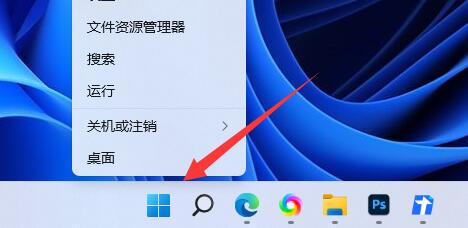
2、打开右键菜单中的“设备管理器”

3、打开后,在其中找到“电池”,双击打开。
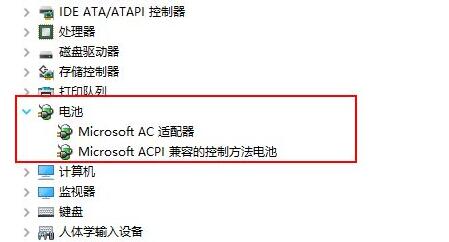
4、接着进入“驱动程序”,先“禁用设备”再重新启用。
5、启用设备后,再点击“更新驱动程序”并跟着提示完成驱动更新即可。
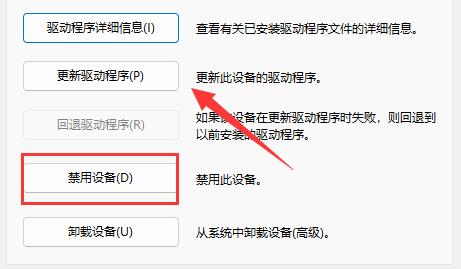
方法二:
1、如果还是没有,可以右键“开始菜单”,打开“设置”
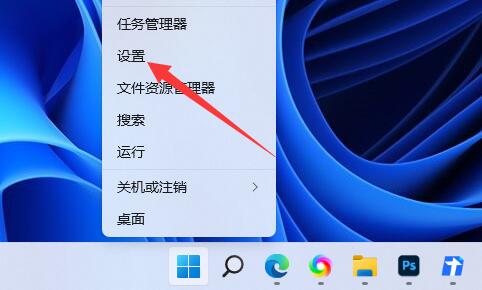
2、接着进入“个性化”下的“任务栏”设置。
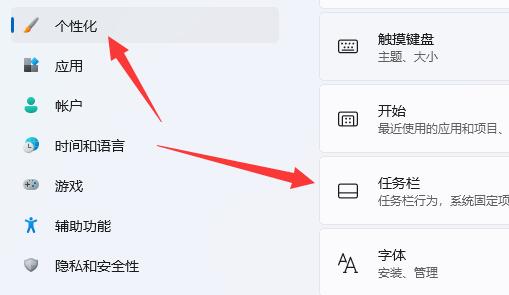
3、然后进入“任务栏隐藏的图标管理”并开启电源图标即可。
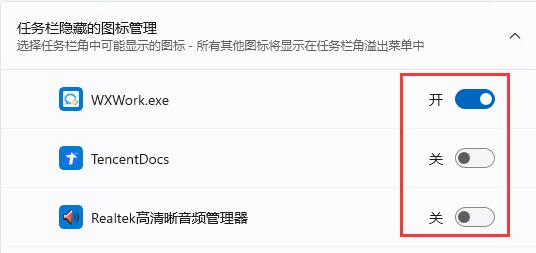
相关文章:电池显示百分比
如果还是没有,可以去官网下一个电源驱动试试。
以上就是win11电池图标不见了解决方法的全部内容,望能这篇win11电池图标不见了解决方法可以帮助您解决问题,能够解决大家的实际问题是好吧啦网一直努力的方向和目标。
上一条:win11电池健康度查看教程下一条:win11电池显示百分比教程
相关文章:
排行榜

 网公网安备
网公网安备